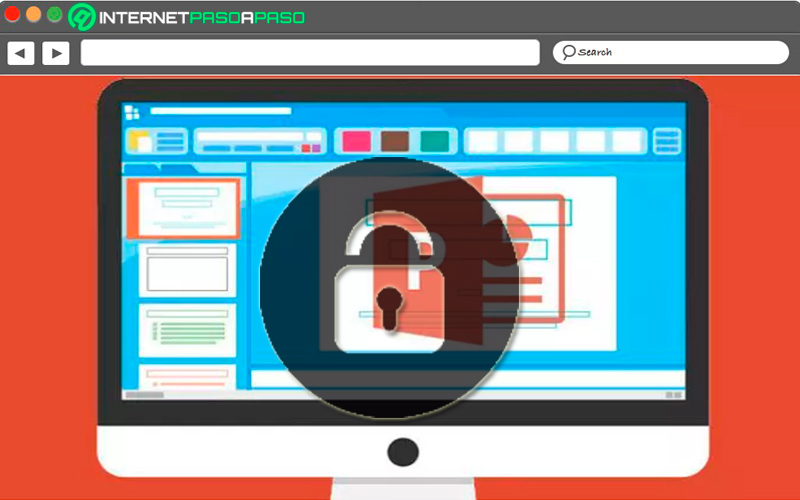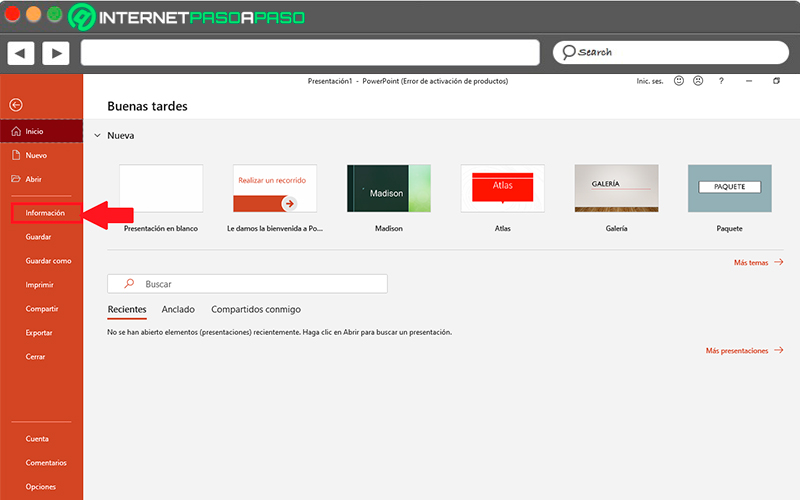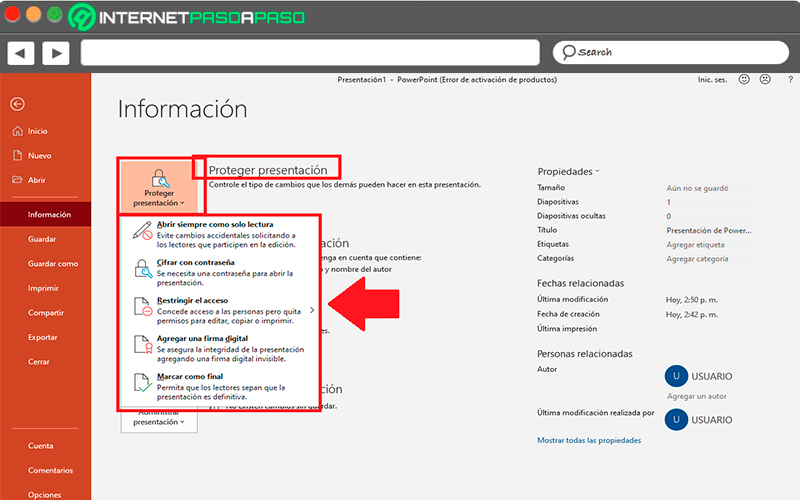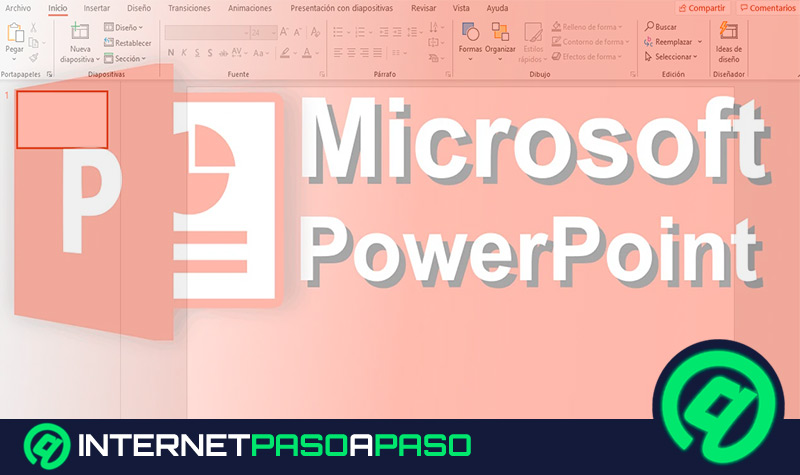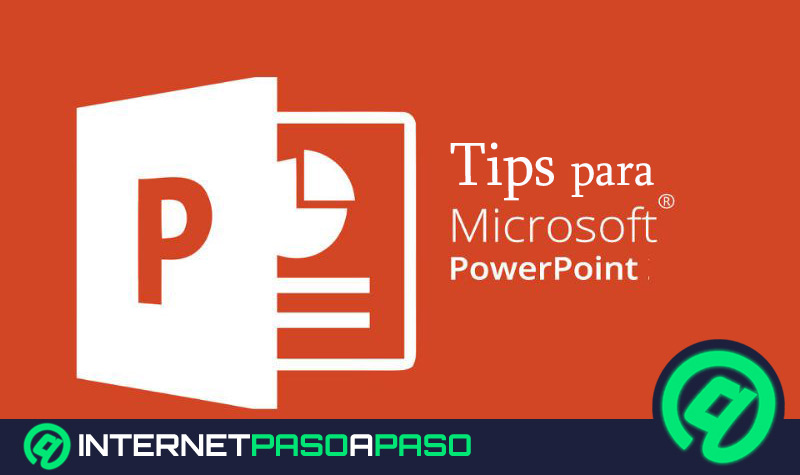Lo Último en IP@P
- Stellar Data Recovery revoluciona la recuperación de archivos perdidos en discos duros externos
- Goblin Mine: La Estrategia Económica Detrás del Juego de Minería que está Fascinando a Todos
- Estos son los nuevos Cargadores UGREEN: potencia y portabilidad en dos versiones que no te puedes perder
- UGREEN Nexode Pro: El Cargador Ultradelgado que revoluciona la carga de dispositivos móviles
- La computación en la nube está transformando los juegos Online y estas son sus grandes ventajas
Cuando se trabaja con cualquier tipo de documento, ya sea un documento de texto, cálculo o una presentación, siempre se corre el riesgo de que dicho archivo pueda llegar a ser modificado por un tercero, especialmente si este debe ser compartido por correo electrónico o subido a una plataforma en la nube donde otras personas pueden tener acceso a él.
Y es que no solo se corre el riesgo de que otras personas puedan modificar el contenido del archivo, sino que también puedes llegar a ser víctima del plagio, por lo que resulta muy conveniente poder asegurar el contenido que se ha creado allí y evitar que este pueda estar al alcance de personas no autorizadas.
Por suerte, este programa de Microsoft les permite a sus usuarios poder proteger cada una de sus presentaciones para que otras personas no la puedan modificar, esto les permitirá bloquear todo el contenido que esté allí almacenado como una medida de seguridad. Es por ello que aquí te vamos a enseñar cómo puedes guardar cada una de tus presentaciones para que estas no puedan ser modificadas, para ello sigue detalladamente todo lo que te enseñaremos a continuación.
¿Por qué deberías proteger tus presentaciones de PowerPoint?
Existen muchas razones por las cuales los usuarios deben proteger cada una de sus presentaciones con la finalidad de que otras personas no las puedan editar. Y es que poder crear una presentación para ser compartida con otras personas no es una tarea fácil, especialmente porque en ella se debe agregar una gran cantidad de información importante con la finalidad de enseñar algún tipo de contenido a sus lectores, por lo que es fundamental poder cuidar todo lo que está allí plasmado.
Cuando se comparte un documento por correo electrónico, por un servidor de la nube o por cualquier otra plataforma web, el usuario corre el riesgo de que su archivo pueda llegar a ser modificado y editado por terceros sin su autorización, por lo que toda la información que ha agregado allí puede verse en peligro, así como su reputación si se trata de una entrega importante ya sea para el trabajo o para una institución educativa.
Y no proteger este tipo de archivos no solo significa que el mismo pueda ser editado por terceros sin tu autorización, sino que también puedes llegar a ser víctima de plagio, por lo que tu presentación puede convertirse en una copia exacta de muchas presentaciones más. Por lo tanto, la mejor manera de poder evitar esto y garantizar tu seguridad, es protegiendo cada uno de tus presentaciones en PowerPoint al momento de guardarlas.
Más en Software
- ¿Cómo crear una plantilla para Microsoft Excel fácil y rápido? Guía paso a paso
- ¿Cómo pasar un PDF a XLS de Excel para editar sus hojas de cálculo? Guía paso a paso
- ¿Cómo poner decimales en una hoja de cálculo de Microsoft Excel? Guía paso a paso
- ¿Cuáles y cuántas versiones de Microsoft Office hay hasta la fecha? Lista 2024
- ¿Cómo instalar Discord gratis y en español en cualquier dispositivo? Guía paso a paso
SÍGUENOS EN 👉 YOUTUBE TV
Esto te garantizara que todos los usuarios que accedan a ella al momento de compartirla en la web solamente la podrán ver cómo modo lectura, es decir, que no podrán editarla ni modificarla, ya que esto no estará permitido. Esto permite que los creadores de todos estos archivos puedan tener un respaldo y una mayor seguridad al momento de compartir contenido en Internet.
Aprende paso a paso cómo guardar una presentación en PowerPoint que no sea modificable
Existen diferentes formas de poder guardar una presentación en PowerPoint para que esta no pueda ser modificable, esto en caso que quieras evitar que terceros accedan a ella. Este método se recomienda aplicarlo cada vez que se necesite compartir dicho archivo en línea, donde muchos otros usuarios pueden llegar a tener acceso a él.
Es por ello que aquí te explicamos cómo realizar este procedimiento de una forma fácil y rápida:
- Una vez tengas tu presentación terminada y estés seguro que no necesitas modificar más nada en ella, entonces lo siguiente será guardarla de manera protegida para garantizar ninguna otra persona pueda llegar a editarlo sin tu autorización.
- Para ello debes hacer clic en la pestaña de “Archivo”.
- Allí te aparecerá una nueva ventana con un menú al lado izquierdo de tu pantalla, en ella debes seleccionar el ítem de “Información”.
- Ahora te aparecerá una nueva página con cuatro opciones distintas, la primera de ella se trata de “Proteger presentación” y es con la cual se va a trabajar. Al hacer clic sobre ella te aparecerá un nuevo menú desplegable.
- Como puedes ver aquí encontrarás diferentes opciones para bloquear el acceso a tu contenido, el primero de ello se trata de “Abrir siempre como solo lectura”, esto evitará que los lectores puedan realizar cualquier tipo de cambio sobre el documento, por lo que toda la información allí contenida estará completamente segura.
- También puedes hacer uso de la última opción de “Marcar como final” esto te permitirá indicarle a los lectores que la presentación ya es la definitiva, por lo que será imposible realizar cualquier tipo de modificación o cambio en los datos allí guardados.
- También puedes “Agregar una firma digital” esta firma es invisible pero la misma te garantizará que el contenido allí guardado no podrá ser modificado ni copiado, por lo que evitará que dicho archivo sea copiado por terceros.
- Como se puede ver también puedes hacer uso de la opción de “cifrar con contraseña” si haces uso de esta opción entonces es necesario que le crees una contraseña de acceso a tu presentación por lo que solo aquellas personas que la conozcan podrán acceder a ella. Este método se recomienda usar cuando se tiene que compartir el archivo en un sitio público pero solo va dirigido para unos cuantos usuarios, por lo que es conveniente bloquearlo con contraseña y que solo la tengas aquellos que les interesa.
- Y finalmente puedes “Restringir el acceso” en este caso serás tú mismo quien decida qué persona accede a la presentación o no, además si el usuario tiene los permiso para acceder a ella, este no podrá editar, copiar, ni imprimir el mismo, por lo que solo lo podrá ver en modo lectura.
Teniendo en cuenta cada una de estas opciones de protección que ofrece PowerPoint, el usuario tiene la posibilidad de escoger aquella que más se adecue a sus necesidades, por lo que podrá garantizar la integridad de todo el contenido allí guardado al momento de tener que compartirlo en alguna plataforma web o a través del email.